Jak naprawić PS5 DualSense Analog Drift
Miscellanea / / August 04, 2021
Reklamy
Ostatnia aktualizacja 7 marca 2021 roku o godzinie 02:46
Zaczynając od zupełnie nowego kontrolera DualSense PlayStation 5 użytkownicy konsoli mają kilka problemów z wydajnością i długowiecznością. Wygląda na to, że Kontroler DualSense używa tych samych drążków analogowych, co kontroler DualShock 4 na PS4. Oznacza to, że drążki analogowe i pozostałe przyciski są podatne na bardzo szybkie uszkodzenie lub poluzowanie. Teraz pojawia się wiele raportów, że użytkownicy kontrolera PS5 DualSense napotykają problem z Analog Drift.
Jeśli więc jesteś jednym z nich, przeczytaj ten artykuł, aby dowiedzieć się więcej na ten temat. Omówimy również, czy istnieje sposób, aby uniknąć takich problemów lub zapobiec łatwemu uszkodzeniu drążków kontrolera. Ostatnio na kilku forach internetowych pojawiło się wiele raportów, że przycisk R2 poluzowuje się w ciągu kilku dni użytkowania. Tymczasem niektórzy niefortunni użytkownicy twierdzą, że adaptacyjne wyzwalacze kontrolera DualSense w jakiś sposób się psują.
Zawartość strony
-
1 Jak naprawić PS5 DualSense Analog Drift
- 1.1 1. Sprawdź aktualizacje
- 1.2 2. Sprawdź łączność Bluetooth
- 1.3 3. Wyłącz i włącz konsolę
- 1.4 4. Zresetuj kontroler DualSense
- 1.5 5. Wyczyść drążki analogowe i usuń uchwyty na kciuki
- 1.6 6. Sprawdź kontroler nic nie blokuje i PS5
- 1.7 7. Przejdź do naprawy w ramach gwarancji
Jak naprawić PS5 DualSense Analog Drift
Chociaż gracze, których dotyczy problem, mogą go naprawić w okresie gwarancyjnym, nie jest to idealne rozwiązanie dla kontrolera PlayStation sprzed miesiąca. Użytkownicy są dosłownie rozczarowani niekończącymi się błędami PS5, błędami gry, awariami, problemami ze zgodnością, a teraz problemem dryfowania drążka analogowego. Więc bez dalszych ceregieli, przejdźmy do tego.
Reklamy

1. Sprawdź aktualizacje
Upewnij się, że nie ma oczekującej aktualizacji dla konsoli PS5 oraz kontrolera DualSense. Sprawdzenie dostępności aktualizacji i zainstalowanie ich może zająć trochę czasu, ale zdecydowanie poprawiaj wrażenia użytkownika. Czasami może się również zdarzyć, że albo nie aktualizowałeś oprogramowania przez jakiś czas, albo w jakiś sposób pominęłeś aktualizację.
- Przejdź do Ustawienia menu (ikona koła zębatego) na ekranie głównym PlayStation.
- Następnie musisz wybrać System.
- Wybierz Aktualizacja i ustawienia oprogramowania systemowego opcja.
- Tutaj możesz ustawić automatyczne aktualizacje. Alternatywnie możesz również ręcznie wyszukać dostępne aktualizacje.
Przeczytaj także: Jak anulować przesyłanie danych z PS4 na PS5?
2. Sprawdź łączność Bluetooth
W większości przypadków, jeśli jesteś delikatnym użytkownikiem, istnieje duże prawdopodobieństwo, że w ciągu kilku miesięcy nie wystąpi żaden problem ani uszkodzenie kontrolera DualSense. Najprawdopodobniej jest to problem z systemem PS5, który bardzo cię niepokoi w kilku sytuacjach. Chociaż Bluetooth odgrywa czasami ważną rolę w łączności lub wydajności konsoli i kontrolera bezprzewodowego.
Dlatego może się zdarzyć, że problem z łącznością Bluetooth powoduje dryfowanie drążków analogowych. W takim scenariuszu zresetowanie łączności Bluetooth może w większości przypadków łatwo wykonać zadanie. Powinieneś też spróbować raz.
Reklamy
- Przejdź do Ustawienia menu (ikona koła zębatego) w prawym górnym rogu ekranu głównego PlayStation.
- Wybierz Akcesoria > Idź do Generał.
- Następnie musisz po prostu wyłączyć łączność Bluetooth.
- Wyłącz i włącz konsolę (sprawdź poniżej) i ponownie włącz Bluetooth.
- Na koniec sprawdź, czy problem został rozwiązany, czy nie.
3. Wyłącz i włącz konsolę
Włączając i wyłączając konsolę, będziesz mógł wyczyścić wszystkie tymczasowe usterki lub pamięć podręczną z systemu. Nie tylko poprawi to wydajność urządzenia, ale także pozwoli uniknąć niektórych typowych problemów. Aby to zrobić:
- Wyłącz prawidłowo konsolę PS5.
- Teraz odłącz kabel zasilający zarówno od konsoli, jak i od źródła zasilania.
- Będziesz musiał poczekać około 30 sekund> Następnie podłącz ponownie kabel zasilający.
- Na koniec sprawdź ponownie, czy problem DualSense Analog Drift został rozwiązany, czy nie.
4. Zresetuj kontroler DualSense
Nie trzeba dodawać, że resetowanie konsoli lub kontrolera do domyślnych ustawień fabrycznych można naprawić wiele błędów, błędów, opóźnień, problemów z wydajnością, problemów z łącznością itp., a więc DualSense kontroler. Może to naprawić problem dryfowania drążka analogowego. Ale jak to zrobić? Cóż, spójrz poniżej:
- Przede wszystkim będziesz potrzebować spinacza do papieru lub szpilki do wyjmowania karty SIM.
- Teraz poszukaj małego otworu z tyłu kontrolera DualSense.
- Wewnątrz otworu znajduje się przycisk, który na siłę zresetuje kontroler DualSense do ustawień fabrycznych.
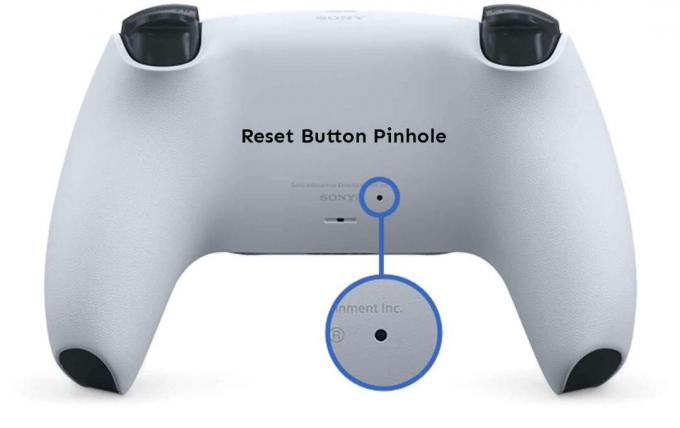
- Wystarczy więc włożyć spinacz do papieru lub szpilkę do wyjmowania karty SIM do otworu i delikatnie przytrzymać przycisk przez kilka sekund.
- Po zresetowaniu musisz podłączyć kontroler za pomocą kabla USB, aby podłączyć go do PlayStation 5.
Jeśli ta metoda nie zadziałała, wypróbuj inną.
5. Wyczyść drążki analogowe i usuń uchwyty na kciuki
Wystarczy użyć ściereczki z mikrofibry z alkoholem lub alkoholem izopropylowym, aby delikatnie zetrzeć brud lub wilgoć z patyczków analogowych DualSense. Dodatkowo powinieneś również spróbować zdjąć uchwyty na kciuki z kontrolera i spróbować wyczyścić ruchome obszary, aby wygładzić ruch drążka.
Reklamy
6. Sprawdź kontroler nic nie blokuje i PS5
Chociaż łączność Bluetooth działa całkiem dobrze bez żadnych czkawek lub opóźnień wejściowych nawet z innego pokoju, Zawsze lepiej jest trzymać zarówno konsolę, jak i kontroler dość bliżej, aby zapewnić nieprzerwane działanie łączność.
Ponadto pamiętaj, że żadne przeszkody w żaden sposób nie blokują przejścia między kontrolerem DualSense a konsolą PS5.
7. Przejdź do naprawy w ramach gwarancji
Jeśli żadna z metod nie zadziałała, spróbuj postępować zgodnie z roszczeniem gwarancyjnym dla PS5 i jego kontrolera DualSense z oficjalna witryna PlayStation w zależności od regionu. Jeśli Twoja konsola i kontroler są nadal objęte gwarancją i nie chcesz, aby problem z drążkami analogowymi dryfował przez długi czas, po prostu poproś o naprawę lub wymianę.
To wszystko, chłopaki. Mamy nadzieję, że ten przewodnik okazał się przydatny. Jeśli masz jakieś pytania, możesz je skomentować poniżej.
Reklamy Bardzo oczekiwana konsola do gier PS5 nowej generacji jest teraz dostępna na całym świecie, która jest następcą i…
Reklamy Ostatnia aktualizacja 17 października 2020 r. O godzinie 23:57 W tym poście poprowadzimy Cię…
Reklamy Przypomnijmy, że premiera długo oczekiwanej konsoli PlayStation 5 nie przebiegła pomyślnie z powodu wielu problemów…



